Jak zmienić układ klawiatury w systemie Windows 10
 Często użytkownicy spotykają się z sytuacją, w której nie można zmienić układu klawiatury. Zwykle po ponownej instalacji systemu operacyjnego użytkownik jest proszony o wybranie podstawowego i dodatkowego języka powłoki. Aby uzyskać pełen zakres działania układu językowego należy dodać go do rejestru. Poniższy tekst pomoże Ci zrozumieć wszystkie niuanse działania klawiatury.
Często użytkownicy spotykają się z sytuacją, w której nie można zmienić układu klawiatury. Zwykle po ponownej instalacji systemu operacyjnego użytkownik jest proszony o wybranie podstawowego i dodatkowego języka powłoki. Aby uzyskać pełen zakres działania układu językowego należy dodać go do rejestru. Poniższy tekst pomoże Ci zrozumieć wszystkie niuanse działania klawiatury.
Treść artykułu
Sposoby zmiany układu klawiatury w systemie Windows 10
Początkowo użytkownicy mają 3 możliwości zmiany języka używanego podczas wchodzenia. Jednak ze względu na to, że sieci komputerowe ciągle się zmieniają, zmiany tego parametru można dokonać znacznie bardziej innowacyjnymi metodami.
- Metoda standardowa. Najczęściej stosowaną metodą jest kombinacja przycisku Windows (wyświetlanie pola wyboru z czterema znacznikami) i przycisku Spacja. Przełączanie odbywa się tylko w trybie okna.
- Najpopularniejszy sposób. Inną popularną kombinacją jest wprowadzenie polecenia za pomocą przycisków Alt + Shift (wydłużony przycisk ze strzałką w górę). Zmiana układu może nastąpić zarówno w trybie okienkowym, jak i w tle.
- Poniższe polecenie wykonuje się za pomocą myszy i ikony układu języka na „pasku zadań”. Aby to zmienić tą metodą należy przesunąć myszkę w prawy róg ekranu i kliknąć na symbol konkretnego języka (RUS i ENG).Klikając wybierasz jakim językiem będziesz się posługiwał podczas pracy.
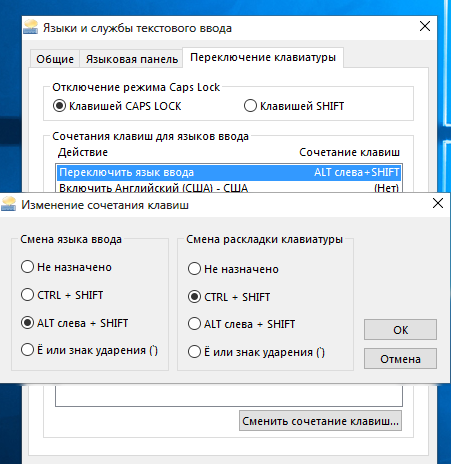
Jeśli dwie pierwsze metody są najpopularniejsze i nawet dzieci potrafią szybko zmienić lub usunąć układ, to trzeciej metody nie stosuje się ze względu na małą szybkość wykonywania poleceń. Po instalacji ustawiany jest domyślny układ, do panelu sterowania dodawany jest inny.
Ważny! Powinieneś wiedzieć, że oprócz rosyjskiego i angielskiego użytkownicy mogą dodatkowo pobierać inne układy. Większość języków świata jest już preinstalowana w systemie operacyjnym. Krajowe przechowywane są w domenie publicznej w Internecie.
Zmiana układu klawiatury w systemie Windows 7
Aby zmienić układ w systemie Windows 7, należy skorzystać z poniższych wskazówek.
Możesz użyć standardowych poleceń wymienionych powyżej (dla Windows 10) lub skorzystać z poleceń specjalnego przeznaczenia realizowanych za pomocą dodatkowego oprogramowania.
Pierwsza wymieniona metoda ma znacznie gorszą prędkość niż druga. Ostatnia metoda służy do automatycznego przełączania układów.
Jak wspomniano powyżej, pierwszą metodę przeprowadza się poprzez naciśnięcie kombinacji „Alt+Shift” lub „Windows+Spacja”.
- W celu zmiany tych ustawień zaleca się przejście do głównego okna ustawień „Panelu sterowania”. Następnie powinieneś poszukać ustawień wprowadzania języka. Okno to najczęściej określa się jako „Region i język”.
- W oknie ustawień klawiatury i języka kliknij kombinację „zmień klawiaturę”. Po przejściu do tego okna zaleca się wybranie sekcji „Zmień skróty klawiaturowe”. Te ustawienia pozwolą Ci zmienić kombinację, aby zmienić układ językowy.
- Gdy użytkownik wybierze najbardziej optymalną dla siebie kombinację, zaleca się kliknięcie pola wyboru „Ok”, potwierdzając zmiany.
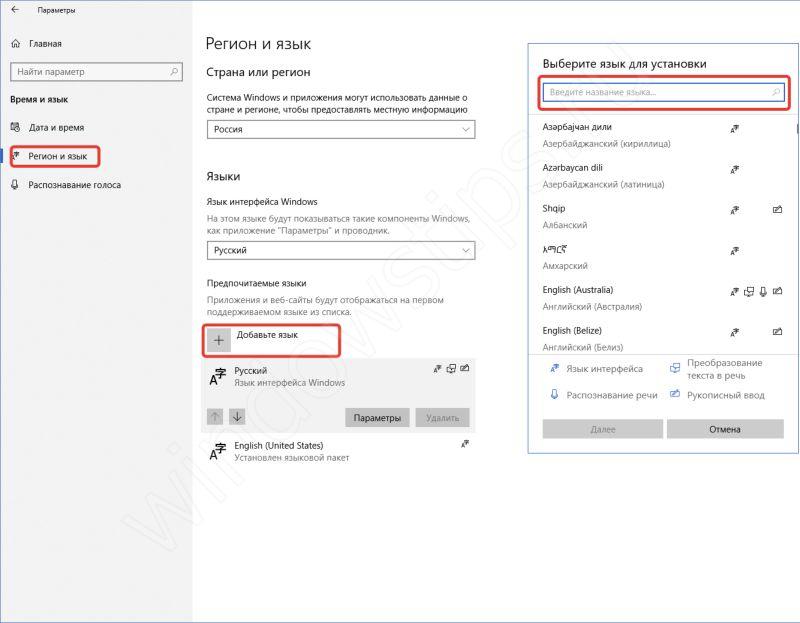
Jeśli nadal nie odważysz się radykalnie zmienić skrótów klawiszowych, zaleca się zainstalowanie dodatkowego oprogramowania, które umożliwi automatyczną zmianę języków. Program nazywa się „Punto Switcher”. Posiada nie tylko funkcje automatycznego tłumaczenia tekstu, ale także dodatkowe elastyczne ustawienia. Programista – Yandex. W większości przypadków program jest darmowy.
Ten program jest przydatny dla osób, które ciągle zapominają zmienić, skonfigurować, usunąć, dodać lub przywrócić język klawiatury. A kiedy muszą napisać długi tekst po rosyjsku, piszą go po angielsku. Po zakończeniu instalacji i uzyskaniu przez program dodatkowych uprawnień będzie można dostosować wprowadzany tekst za pomocą 3-4 naciśnięć klawiszy. Oprócz przełączenia na język oryginalny, oprogramowanie umożliwia automatyczne podmienianie już wpisanego tekstu.
Jeśli te standardowe ustawienia nie wydają się wystarczające, zdecydowanie zaleca się skorzystanie z usługi „Przełącz to”. W programie dostępnych jest całkiem sporo opcji kombinacji klawiszy. Nawet najbardziej doświadczony użytkownik będzie mógł wybrać potrzebne kombinacje. Oczywiście tak wspaniały program z pewnością będzie miał swoje wady. Najważniejszą z nich jest możliwość posługiwania się tylko jedną parą języków.
System operacyjny ma możliwość dodawania różnych języków świata, w tym chińskiego. Aby je dodać należy przejść do ustawień ustawień regionalnych, a następnie dodać wybrane.
Dlaczego układ klawiatury się nie zmienia?
Przełączanie języka klawiatury odbywa się za pomocą poleceń „Alt+Shift” lub „Windows+Spacja”.Jeśli te polecenia nie działają, spróbuj wprowadzić zmiany za pomocą „paska zadań”. Jeśli tej funkcji tam brakuje lub nie działa, należy ponownie uruchomić komputer. Zwykle pomaga to wyeliminować wszelkie niedokładności na klawiaturze. Tam możesz dodać kolejny układ i dowiedzieć się, dlaczego zniknął i nie jest wyświetlany na wskaźniku języka.
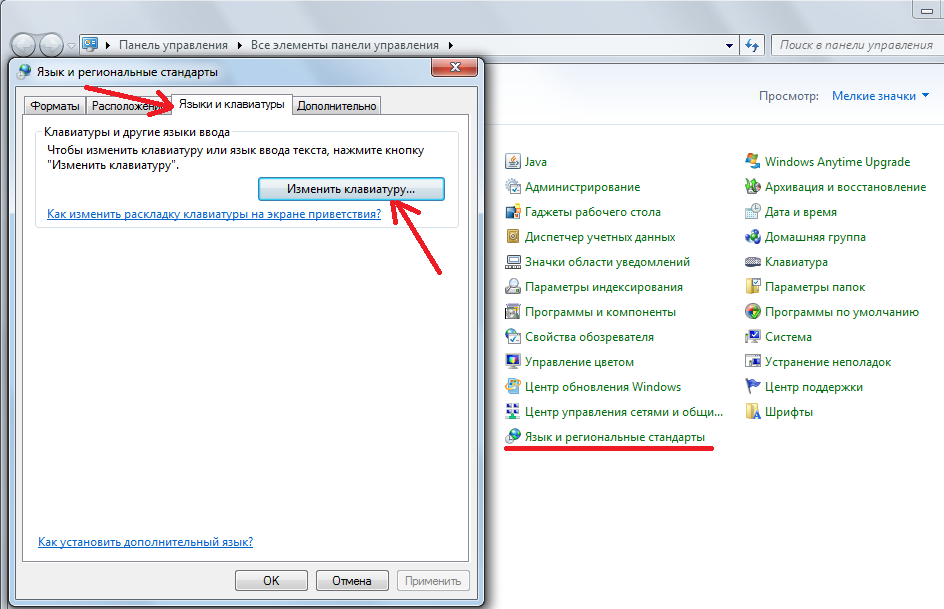
Jeśli ta technologia nie pomogła rozwiązać tego problemu, powinieneś przejść do sekcji C:\WINDOWS\system32\ctfmon.exe. Uruchamiając ten plik, możesz łatwo naprawić wszystkie problemy z kluczami.
Jeśli nie nastąpiły żadne zmiany, eksperci zalecają wyczyszczenie komputera i aktualizację rejestru danych.
Aby to zrobić, musisz przejść do wiersza poleceń za pomocą kombinacji klawiszy Win + R. Następnie w oknie, które zostanie otwarte, wpisz „regedit.»
Następnie przejdź do sekcji [HKEY_CURRENT_USER\Software\Microsoft\Windows\CurrentVersion\Run]
Następnie kliknij sekcję prawym przyciskiem myszy i utwórz nowe ustawienie ustawień danych.
Należy zmienić nazwę parametru na wartość − ctfmon.exe.
Ważny! Następnie ustawiamy nową wartość dla pliku. Powinien mieć folder zapisu, który znajduje się w C:\WINDOWS\system32\ctfmon.exe.
Po wykonaniu tych kroków zaleca się zamknięcie wszystkich okien i ponowne uruchomienie komputera. Pomoże to zaktualizować wszystkie informacje na komputerze. Po zakończeniu pracy funkcjonalność klawiatury powinna wrócić do normy.
Jak zmieniać języki na klawiaturze
Aby skorzystać ze zmiany języka, należy skorzystać z metod wymienionych powyżej.
Metody za pomocą kombinacji klawiszy skrótu:
- Kombinacja klawiszy SHIFT+ALT;
- Kombinacja klawiszy CTRL+ALT;
- Korzystanie z klawiszy Windows+Spacja.
Wystarczy nacisnąć kombinację przycisków i nie trzeba robić nic więcej.
Jeśli ta metoda jest dla Ciebie niewygodna, zaleca się skorzystanie z okna ustawień znajdującego się na „pasku zadań”. Za pomocą myszy możesz dodać dodatkowy układ.

W przypadku, gdy klawiatura przewodowa lub bezprzewodowa w ogóle nie działa i nie wprowadza danych tekstowych, zaleca się wymianę zestawu słuchawkowego.
Jeśli wymiana zestawu słuchawkowego nie pomogła, najlepiej skontaktować się z centrum serwisowym i zabrać tam jednostkę systemową lub laptopa. W przypadkach, gdy nie ma jeszcze możliwości skontaktowania się z serwisem, zaleca się skorzystanie z usług Klawiatury Ekranowej. Tekst zostanie wprowadzony po kliknięciu myszką na konkretny przycisk na ekranie.





